Perbaiki: Video Chromecast Prime Tidak Berfungsi
Miscellanea / / March 19, 2022
Built-in Chromecast memungkinkan Anda mengalirkan hiburan dan aplikasi langsung ke TV atau speaker dari ponsel cerdas, tablet, atau laptop Anda. Namun, Chromecast dengan Google TV memungkinkan Anda menonton acara favorit dalam kualitas hingga 4K HDR.
Selain itu, ini akan menampilkan segala sesuatu tentang rekomendasi pribadi Anda berdasarkan langganan Anda – semuanya di satu tempat. Menggunakan Chromecast, Anda dapat menonton apa yang Anda inginkan, yang tidak mengharuskan Anda untuk beralih di antara aplikasi yang berbeda. Namun sayangnya, setelah pembaruan firmware terbaru, Amazon Prime Video tidak berfungsi di Chromecast.
Pengembang masih menyelidiki masalah ini dan mencoba mencari alasan mengapa Video Utama Chromecast tidak berfungsi. Tapi, kami memiliki sesuatu untuk Anda yang pasti akan membantu Anda memperbaiki masalah ini. Karena itu, jika Anda juga mengalami kesalahan ini, pastikan untuk mengikuti panduan ini.

Isi Halaman
-
Cara Memperbaiki Chromecast Prime Video Tidak Berfungsi
- Perbaiki 1: Nyalakan Ulang Perangkat Anda
- Perbaiki 2: Periksa Server Video Utama
- Perbaiki 3: Periksa Koneksi Internet Anda
- Perbaiki 4: Perbarui OS Perangkat Anda
- Perbaiki 5: Pastikan Chromecast Berjalan di Pembaruan Firmware Terbaru
- Perbaiki 6: Setel Ulang Chromecast
- Perbaiki 7: Perbarui Aplikasi Amazon Prime Anda
- Perbaiki 8: Hubungi Untuk Mendukung Tim
Cara Memperbaiki Chromecast Prime Video Tidak Berfungsi
Kami biasanya menggunakan aplikasi Prime Video favorit kami untuk menonton beberapa konten hebat di perangkat kami. Tapi, melihat masalah seperti ini benar-benar situasi yang memilukan bagi pengguna seperti saya. Jadi, jika Anda tidak ingin repot karena masalah ini, pastikan untuk melakukan perbaikan yang disebutkan di bawah ini.
Perbaiki 1: Nyalakan Ulang Perangkat Anda
Tidak ada yang perlu dikhawatirkan karena mungkin masalah ini terjadi karena beberapa bug atau gangguan sementara yang mencegah perangkat Anda dari Chromecast Prime Video. Oleh karena itu, jika Anda ingin menyelesaikan masalah ini, Anda harus menghapus file bug sementara ini.
Jadi, untuk menghapus file bug ini, Anda harus me-reboot perangkat Anda yang mencoba memutar konten favorit Anda menggunakan Amazon Prime Video. Mem-boot ulang tidak hanya akan menghapus file bug ini tetapi juga memberi perangkat Anda awal yang baru untuk bekerja dengan baik. Oleh karena itu, ini adalah rekomendasi pertama kami, dan Anda harus mencobanya sebelum melakukan apa pun yang telah kami sebutkan lebih lanjut dalam panduan ini.
Perbaiki 2: Periksa Server Video Utama
Apakah Anda memeriksa apakah server Prime Video berfungsi atau tidak? Yah, sangat jarang server Amazon down, tapi tetap saja, ada cukup banyak kemungkinan servernya down. Oleh karena itu, Anda harus memeriksanya dari Detektor Bawah dan periksa apakah pengguna lain juga mengeluh tentang ini. Juga, jangan lupa untuk menekan tombol I have Problem With Prime Video. Ini akan memungkinkan pengguna lain untuk mengetahui bahwa mereka bukan satu-satunya yang mendapatkan kesalahan ini.
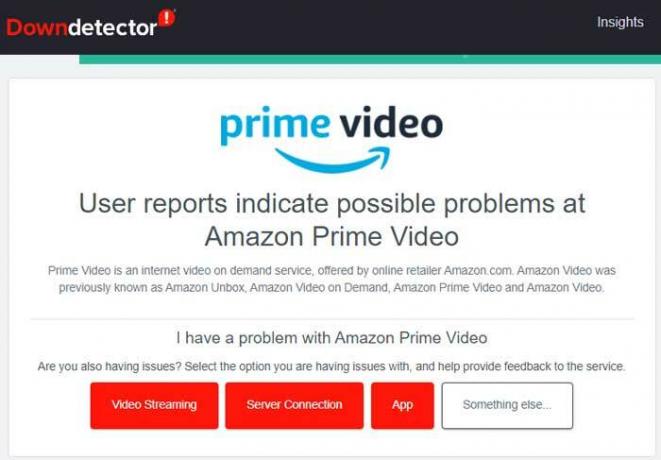
Selain itu, Anda juga dapat mengarahkan kursor ke Indonesia dan ikuti Prime Videos untuk mendapatkan semua informasi terbaru. Mereka selalu memberi tahu penggunanya tentang masalah layanan yang sedang berlangsung, acara mendatang, pertunjukan, dll. Setelah itu, awasi Twitter untuk berita apa pun.
Iklan
Perbaiki 3: Periksa Koneksi Internet Anda

Koneksi internet yang baik sangat penting untuk menggunakan Amazon Prime Videos. Ini karena terkadang masalah seperti ini terjadi hanya karena koneksi internet Anda tidak berfungsi. Juga, pastikan Chromecast dan perangkat Anda terhubung ke koneksi WiFi yang sama. Jadi, Anda harus memeriksa apakah koneksi internet berfungsi dengan baik atau tidak.
Untuk melakukannya, arahkan kursor ke situs web Ookla Speed Tester dan uji kecepatan internet Anda. Sementara itu, jika Anda menemukan bahwa kecepatannya tidak tepat, maka pertama-tama selesaikan masalah itu dengan menyalakan router/modem Anda.
Iklan
Setelah itu, jika perlu, hubungi ISP Anda dan minta mereka membantu Anda memperbaiki masalah internet. Kemudian, sambungkan lagi Chromecast dan perangkat Anda ke jaringan itu dan coba transmisikan Video Utama untuk memeriksa apakah video utama Chromecast tidak berfungsi, masalah telah diperbaiki atau tidak.
Perbaiki 4: Perbarui OS Perangkat Anda
Kami biasanya mengabaikan pembaruan kecil dari OS perangkat kami karena kami pikir tidak ada hubungannya dengan kinerja. Tapi, itu tidak benar, karena pembaruan kecil ini memiliki beberapa perbaikan berharga yang dilakukan pengembang untuk menghapus bug dan gangguan. Karena itu, Anda perlu memeriksa apakah OS perangkat Anda diperbarui atau tidak.
Namun, kami tidak menyebutkan langkah-langkahnya di sini karena sangat bergantung pada perangkat yang Anda gunakan. Jadi, periksa, dan jika Anda menemukan bahwa ada pembaruan OS yang tersedia, pastikan untuk menginstalnya di perangkat Anda dan kemudian periksa lagi apakah Chromecast Prime Video tidak berfungsi masalah teratasi atau tidak.
Perbaiki 5: Pastikan Chromecast Berjalan di Pembaruan Firmware Terbaru
Apakah Anda masih mendapatkan kesalahan? Nah, jika demikian, maka kemungkinan Chromecast Anda berjalan pada firmware lama karena Chromecast the Prime Video gagal. Jadi, Anda harus memeriksa apakah ada pembaruan firmware yang tersedia untuk perangkat Chromecast Anda atau tidak. Namun, jika Anda tidak tahu bagaimana melakukan ini, pastikan untuk mengikuti instruksi yang diberikan di bawah ini:
- Pertama, luncurkan Aplikasi Google Home di perangkat Anda.
- Setelah itu, klik perangkat Anda Pengaturan >Informasi perangkat.
- Itu dia. Sekarang, Anda dapat mengetahui versi Cast Firmware di bawah informasi Teknis.
Perbaiki 6: Setel Ulang Chromecast
Tetap saja, tidak beruntung? Nah, ada kemungkinan video utama Chromecast Anda tidak berfungsi karena beberapa bug teknis. Jadi, kami menyarankan Anda untuk menyetel ulang Chromecast karena banyak pengguna sebelumnya melaporkan bahwa ini membantu mereka menyelesaikan masalah jenis ini. Jadi, Anda harus mencobanya dengan menggunakan langkah-langkah berikut:
- Pertama, ambil perangkat Chromecast Anda dan temukan tombol Reset di atasnya.
- Setelah itu, tekan dan tahan selama 10 detik hingga LED berhenti berkedip.

- Itu dia. Sekarang, Anda telah mengatur ulang Chromecast Anda, dan masalahnya mungkin akan diperbaiki.
Perbaiki 7: Perbarui Aplikasi Amazon Prime Anda
Ada juga kemungkinan aplikasi Amazon Prime Video Anda mungkin tidak diperbarui, karena itu Anda mendapatkan masalah ini. Oleh karena itu, kami menyarankan Anda untuk memperbarui aplikasi Amazon Prime Video di perangkat Anda dan kemudian mencoba Chromecast di perangkat Anda. Kami memiliki banyak kasus di mana pengguna menganggap perbaikan ini bermanfaat. Jadi, Anda juga harus mencobanya.
Baca juga: Perbaiki Buffering dan Gagap Google Chromecast
Perbaiki 8: Hubungi Untuk Mendukung Tim
Jika Anda masih terganggu karena Chromecast Prime Video tidak berfungsi, maka itu adalah mungkin ada beberapa masalah serius yang terjadi di Chromecast Anda yang menyebabkannya masalah ini. Oleh karena itu, kami menyarankan Anda untuk menghubungi tim dukungan resmi Chromecast dan menanyakan masalah ini kepada mereka. Mereka pasti akan membantu Anda setelah menyelidiki tentang masalah ini.
Jadi, itu dia tentang cara memperbaiki Chromecast Prime Video yang tidak berfungsi. Kami berharap artikel ini telah membantu Anda. Tetapi, jika Anda masih ragu, pastikan untuk menggunakan bagian komentar kami dan beri tahu kami. Kami akan mencoba yang terbaik untuk membantu Anda.



